Aus diesem Grund haben sich Gmail überlegt, wie interessant es für den Nutzer sein kann, Nachrichten von bestimmten Absendern zu blockieren, dh keinen Filter für diese zu erstellen, wie wir es gewohnt waren, sondern den oder die ausgewählten Absender direkt zu blockieren. Sobald wir diese Absender blockiert haben, werden Ihre Nachrichten direkt an die Junk-Mailbox gesendet.
Es kann eine sehr interessante Funktion sein, unsere Nachrichten zu verwalten und damit Zeit zu sparen und unsere Aufgaben flexibler zu gestalten. Dazu müssen wir einige einfache Schritte ausführen, die im Folgenden beschrieben werden.
Schritt 1
Der erste Schritt besteht darin, unser Google Mail-Konto zu öffnen und eine Nachricht des Absenders auszuwählen, den wir blockieren möchten. Sobald wir in der Nachricht sind, müssen wir in die obere rechte Ecke gehen und auf das Symbol in Form eines umgekehrten Dreiecks klicken. Wir müssen die Option “Block to …” auswählen
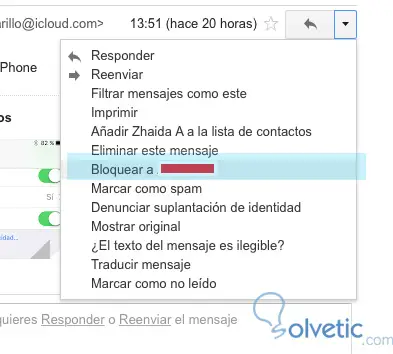
Schritt 2
Wenn Sie auf Blockieren klicken, wird ein Feld angezeigt, in dem Sie uns fragen, ob wir diesen Kontakt wirklich blockieren und Ihre Nachrichten an den Spam-Ordner senden möchten. Wenn wir dies automatisch akzeptieren, wird dieser Kontakt nicht mehr in unserem Hauptfach und in der Junk-Mail angezeigt.
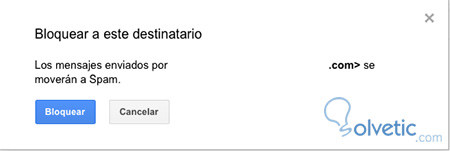
Schritt 1
Es ist möglich, dass wir aus irgendeinem Grund das, was wir getan haben, rückgängig machen möchten, entweder weil wir jetzt an diesem Kontakt interessiert sind, weil wir verwirrt sind oder aus einem anderen Grund. Nun, wenn wir es entsperren möchten, müssen wir zurückgehen, um nach einer Nachricht vom Absender zu suchen und die vorherigen Schritte in umgekehrter Reihenfolge auszuführen.
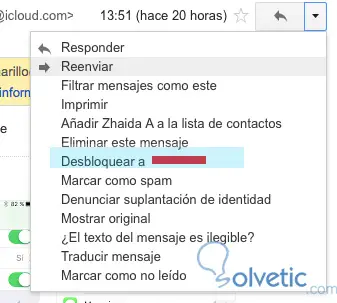
Schritt 2
Die frühere Option wäre die schnellste, aber möglicherweise haben wir zu diesem Zeitpunkt noch keine Nachricht von diesem Kontakt. In diesem Fall müssten wir zum Entsperren des Kontakts zu den Optionen von Google Mail scrollen, die sich oben rechts im Zahnrad befinden.
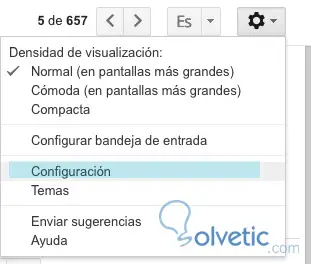
Schritt 3
Sobald wir uns in der Konfiguration befinden, müssen wir im oberen Teil zu “Filter und gesperrte Adressen” gehen. In diesem Abschnitt können wir die gesperrten Kontakte sehen und auswählen, welche von ihnen wir entsperren möchten.
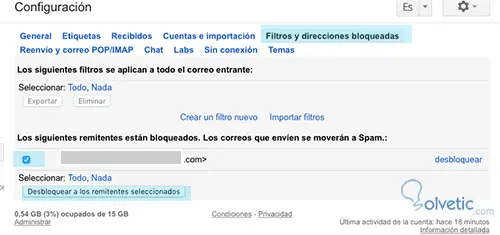
Schritt 4
Wenn wir die Kontakte oder Kontakte bereits ausgewählt haben, klicken Sie auf die ausgewählten Absender entsperren. Wieder im Popup-Fenster müssen wir in diesem Fall auswählen, um die Sperre aufzuheben.
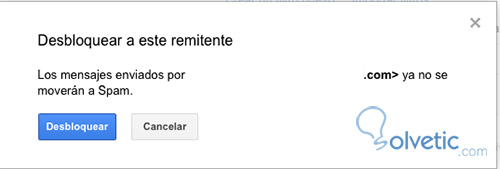
Jetzt erhalten wir wieder Nachrichten von diesem Kontakt in unserem Posteingang. Wie Sie sehen, ist es sehr einfach, unsere E-Mails mit den Absendern zu verwalten, die uns wirklich interessieren.
